티스토리 뷰
서울시에서 지원해주는 긴급재난지원금은 두가지로 받을 수가 있었어요.
그 중 하나는 제로페이 이걸 선택하면 10%의 지원금을 추가로 준다고 하는데...
제로페이 써보신 분들 있으신가요?
어떻게 써야하는지 당황스럽고, 쓰는 방법도 잘 모르겠는 분들을 위해서
제로페이 사용방법에 대해서 완벽하게 정리해드릴게요!!
1. 긴급재난지원금 등록 방법.
긴급재난지원금 중에서 제로페이를 선택하신 분들이라면, 문자로 PIN번호를 다들 받으셨을거에요.
그런데 그런 PIN번호를 어디에 써야하는지 모르신다??
그럼 일단.. 비플제로페이 어플을 다운로드 받아주세요. 아래 링크 남겨드립니다.

비플제로페이를 다운로드 받으셨다면, 아래와 같은 화면이 나오실텐데,
여기서 <서울시 재난 긴급생활비 '서울사랑상품권' 등록사용> 이라고 적혀있는 배너를 눌러주셔도 되고
그 아래에 있는 <모바일상품권 구입&결제>를 눌려주셔도 됩니다.
저는 제로페이 사용법 A to Z로 알려드리기 위해서 <모바일상품권 구입&결제>를 눌러보겠습니다.
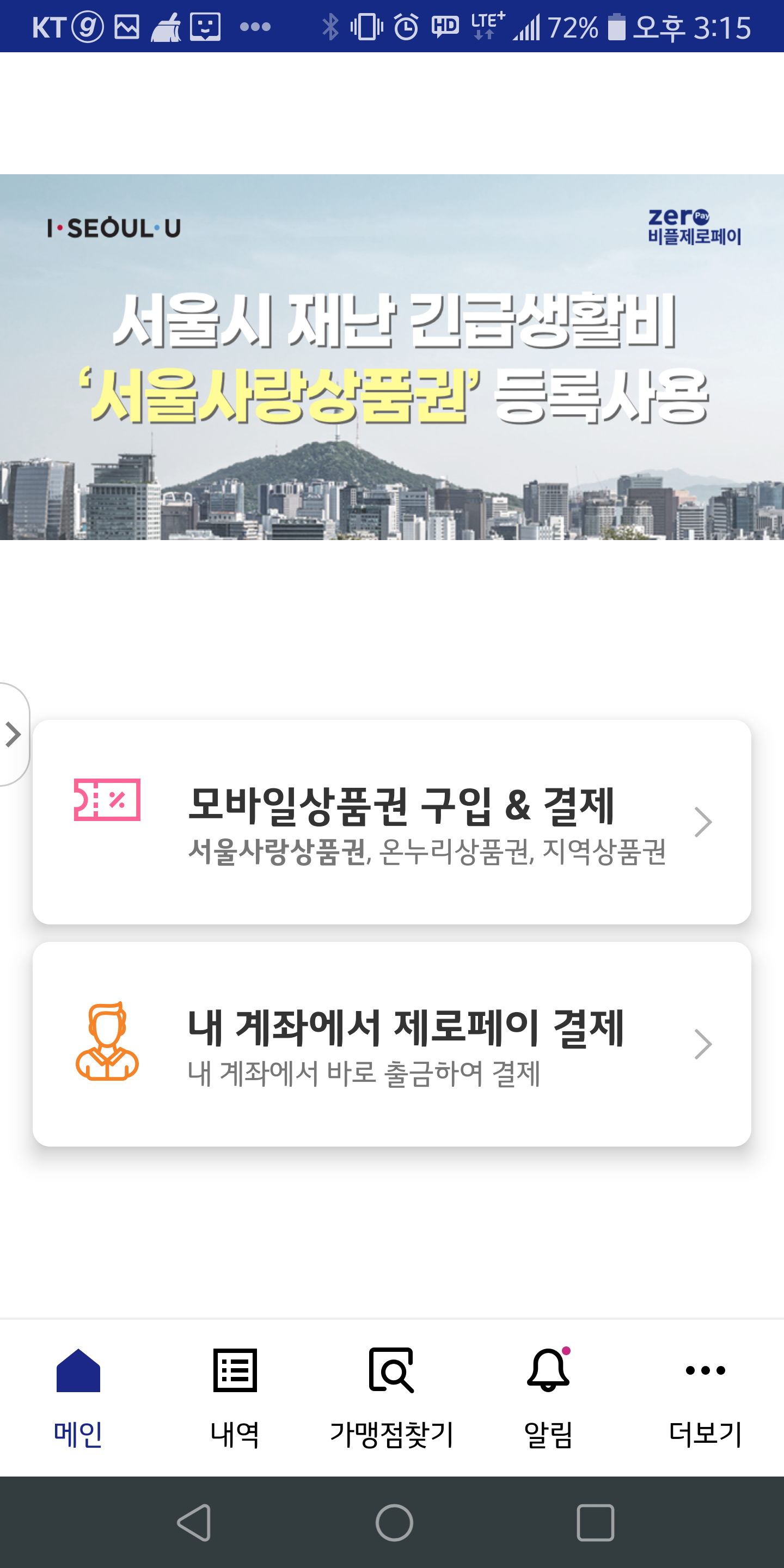
위 사진으로 되어있는 부분을 클릭해주시면, 아래 사진처럼 가장 왼쪽에 있는 화면이 나오실텐데요.
클릭하세요 라고 되어있는 부분을 클릭해주시면 두번째 사진처럼 나옵니다.
여기에 긴급재난지원금을 신청하셔서 받으신 PIN코드 6자리를 등록해주시면 됩니다.
등록하면 가장 오른쪽 사진처럼 등록이 완료되었다고 나옵니다.
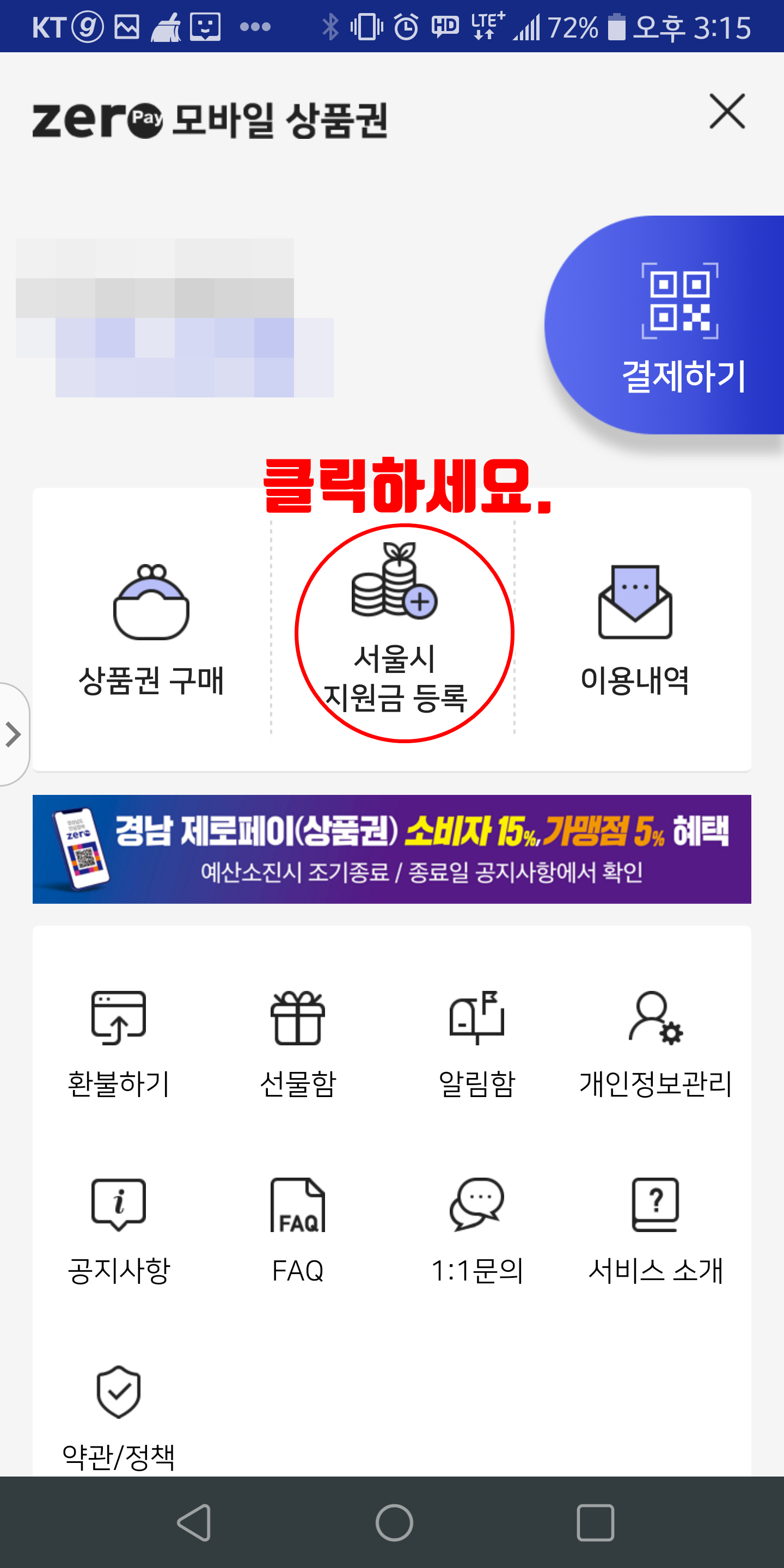
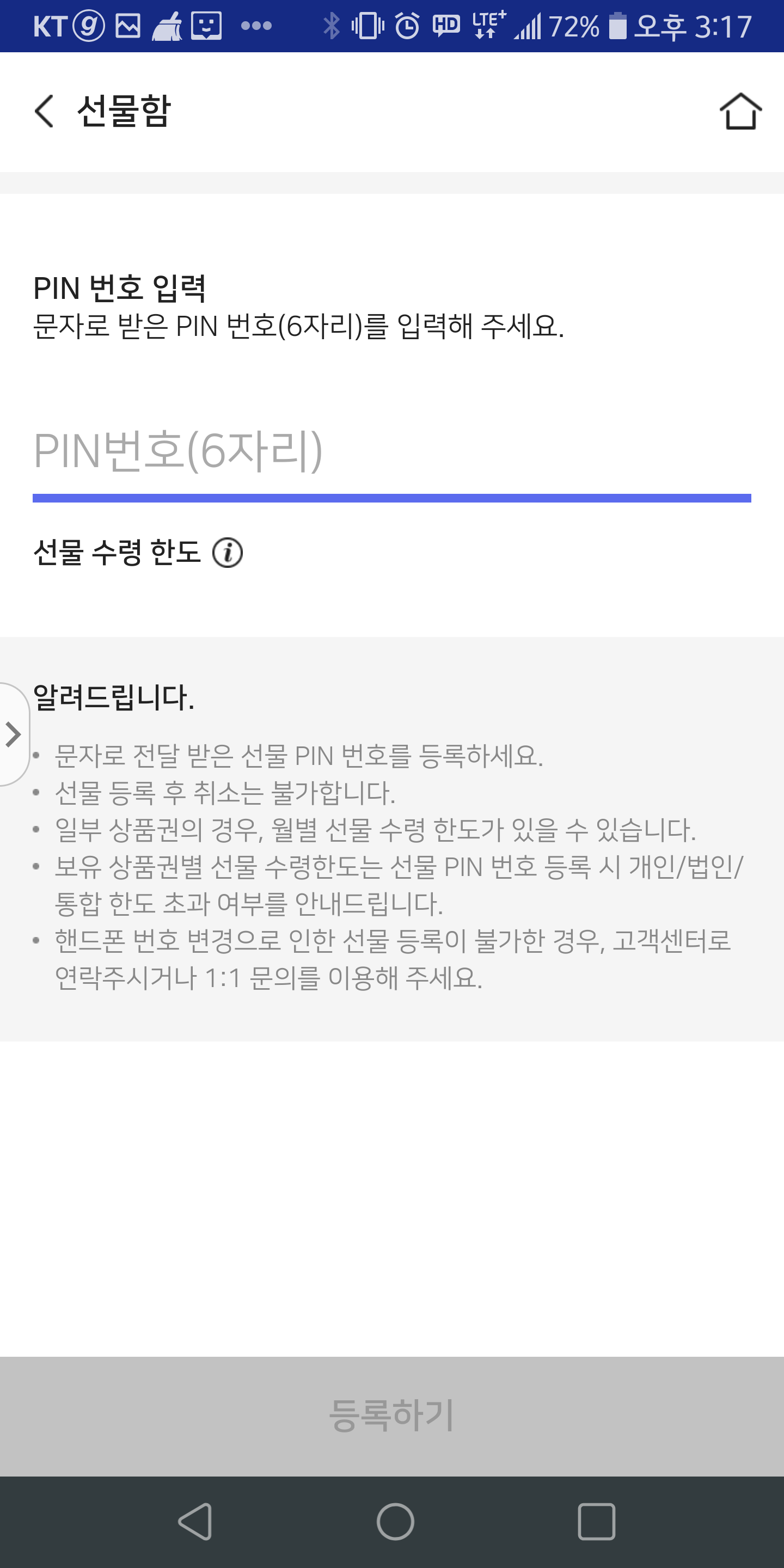
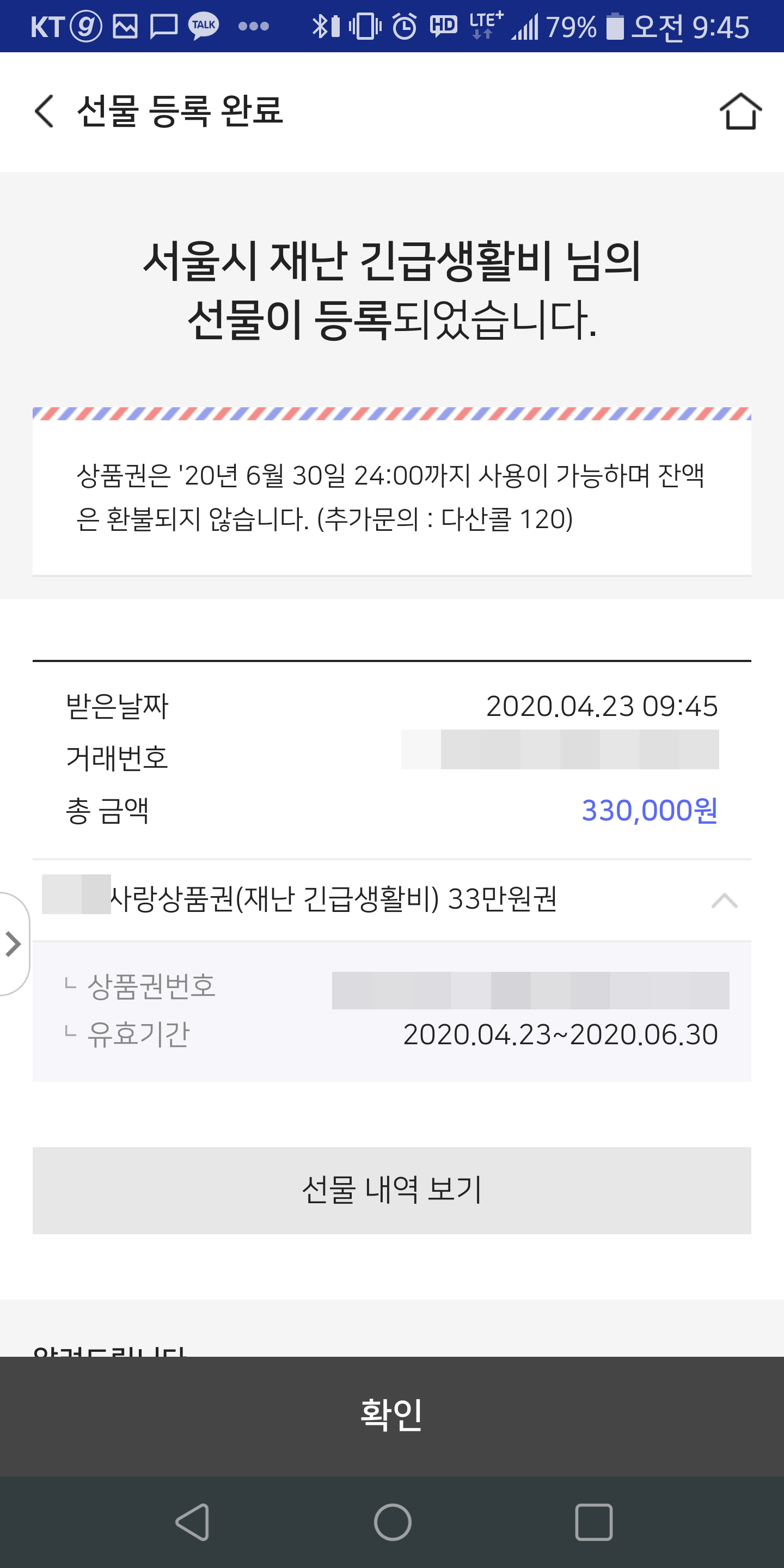
2. 긴급재난지원금 제로페이 사용처 & 사용기간
서울시에서 받으신 제로페이는 6. 30일까지 사용하실 수 있다고 하는데,
이후에 정부재난지원금은 어떻게 될지 한번 봐야할 것 같네요.
제로페이 사용처에 대해서는 이야기가 많은데, 딱 정리해드릴게요!
이것 역시, 비플제로페이 어플을 사용하면 좋은데, 그 전에 대략적으로 알려드릴게요
<제로페이/긴급재난지원금 사용처>
사용 불가능 : 온라인 쇼핑몰, 대형마트, 백화점, 유흥/오락 시설, <대학병원>
사용 가능 : 동네 슈퍼, 편의점, 빵집<파리바게트 등>, 안경점, 미용실 등

그런데.. 일일이 체크하면서 다니기 어렵잖아요?
비플제로페이 어플을 사용하면, 가장 처음 화면에서 <가맹점찾기>를 눌러주시면, 본인이 있는 지역을 GPS 기반으로
위치를 체크해서 반경 100m 이내에 사용할 수 있는 곳들을 알려주기 때문에, 그 근처에서 사용할 곳이 갑자기
궁금하다 싶으면 가맹점찾기를 눌러주시면 됩니다!!
3. 비플제로페이 사용방법
비플제로페이 사용방법도 너무 직관적인데요. 아까 맨 위에서 말씀드렸던, <모바일상품권 구입&결제>를 눌러주시면
아래와 같은 화면이 나올텐데요. 여기서 결제하기를 눌러주시면, 중간 사진이 나오고, 이것을 건내주시면
결제 완료!!
그리고 꿀팁.
만약에 바코드가 잘 안찍힌다고 하면, 저 바코드 모양을 한번더 클릭하면, 잘 인식 될 수 있도록 큰 화면으로
전환이 되니까, 쉽고 빠르게 결제하시려면 알아두시면 좋을것 같아요!
(결제가 잘 안되는 이유는.. 위에 QR코드랑 동시에 인식이 되어서 오류가 생긴다고 하니, QR코드를 가리고
결제해달라고 하셔도 됩니다!)

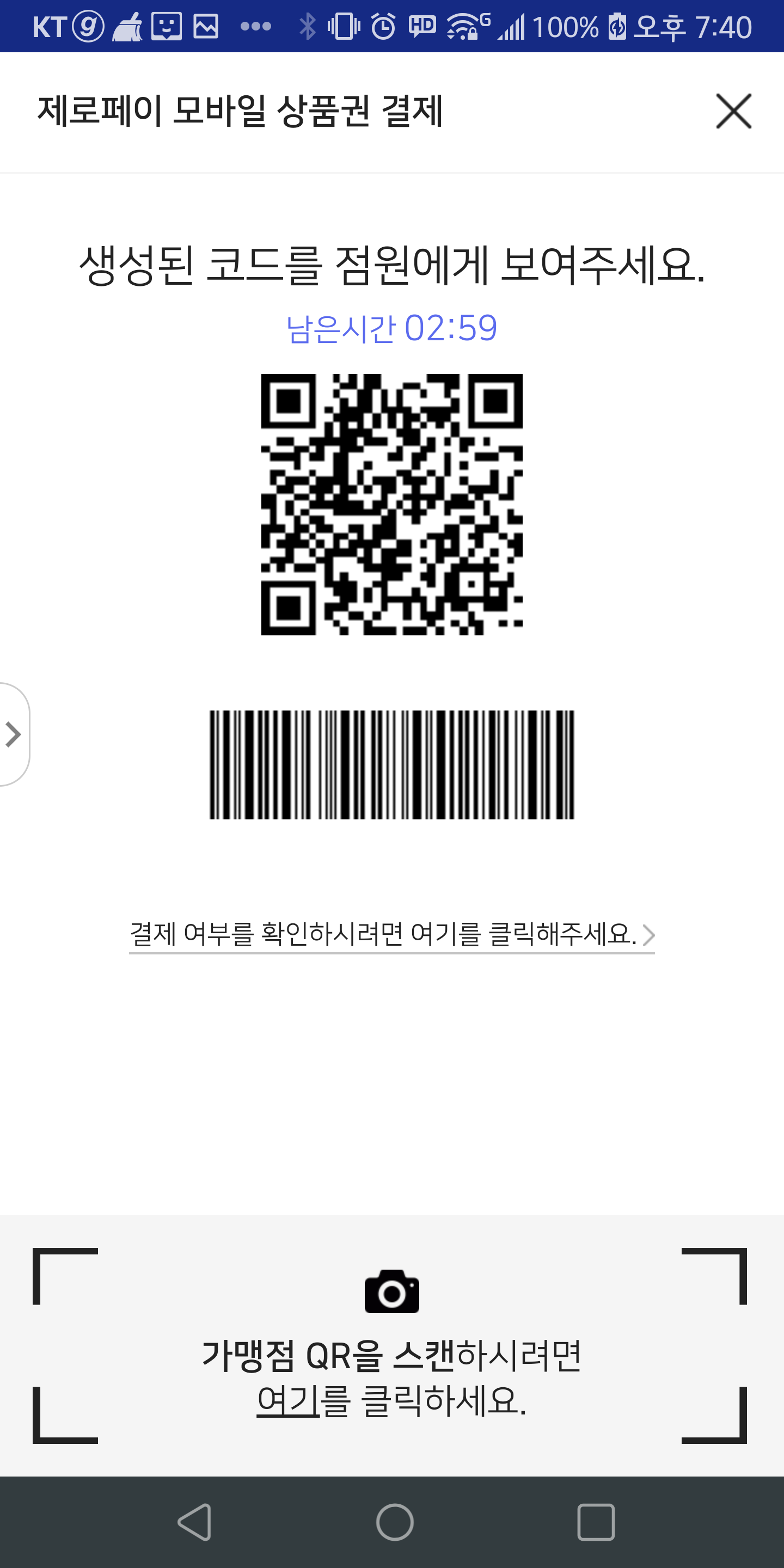

[비플제로페이 다운로드 링크]
비플제로페이 - 서울사랑상품권, 온누리상품권, 지역사랑상품권 - Google Play 앱
국내 최초 제로페이 전용 Pay! 가장 쉽고 편한 결제 APP, 비플제로페이! 비플제로페이는 온누리상품권, 서울사랑상품권, 지역사랑상품권을 할인된 금액으로 구매하고 QR/바코드 촬영 및 제시 방식으로 쉽고 간편하게 결제할 수 있습니다! 또한, 개인, 법인 모두 제로페이 결제가 가능하며 개인은 신용카드, 체크카드 없이 사전에 계좌를 등록하고 결제할 수 있으며 법인은 관리자 허브 시스템에 이용자와 사용한도를 등록하여 이용할 수 있습니다. 제로페이 결제하고 소
play.google.com
'소소한 일상' 카테고리의 다른 글
| 소개팅 어플 연결이 안되는 이유 (남자는 호구, 여자는 알바.. 과연??) (1) | 2020.05.12 |
|---|---|
| 초보 주식 투자 공부 방법 5가지 (차트 보는 법, 동영상, 책) (5) | 2020.05.11 |
| ISTJ 성격 빙고, 특징, 강점, 단점, 궁합 - 대나무 (0) | 2020.05.06 |
| 오늘의 운세 무료 어플 - 포스텔러 (0) | 2020.05.06 |
| 서울시 긴급재난지원금 통합 조회 사이트 (요일제 X, 공인인증서 X) (0) | 2020.05.05 |
